如何在WORD中调整下划线与字体之间的间距
来源:网络收集 点击: 时间:2024-03-01【导读】:
在编辑WORD文档时,带下划线的文字需要调整下划线与字体间距时要如何操作呢,具体步骤如下:品牌型号:拯救者R7000P系统版本:Windows1021H1软件版本:WORD2019方法/步骤1/5分步阅读
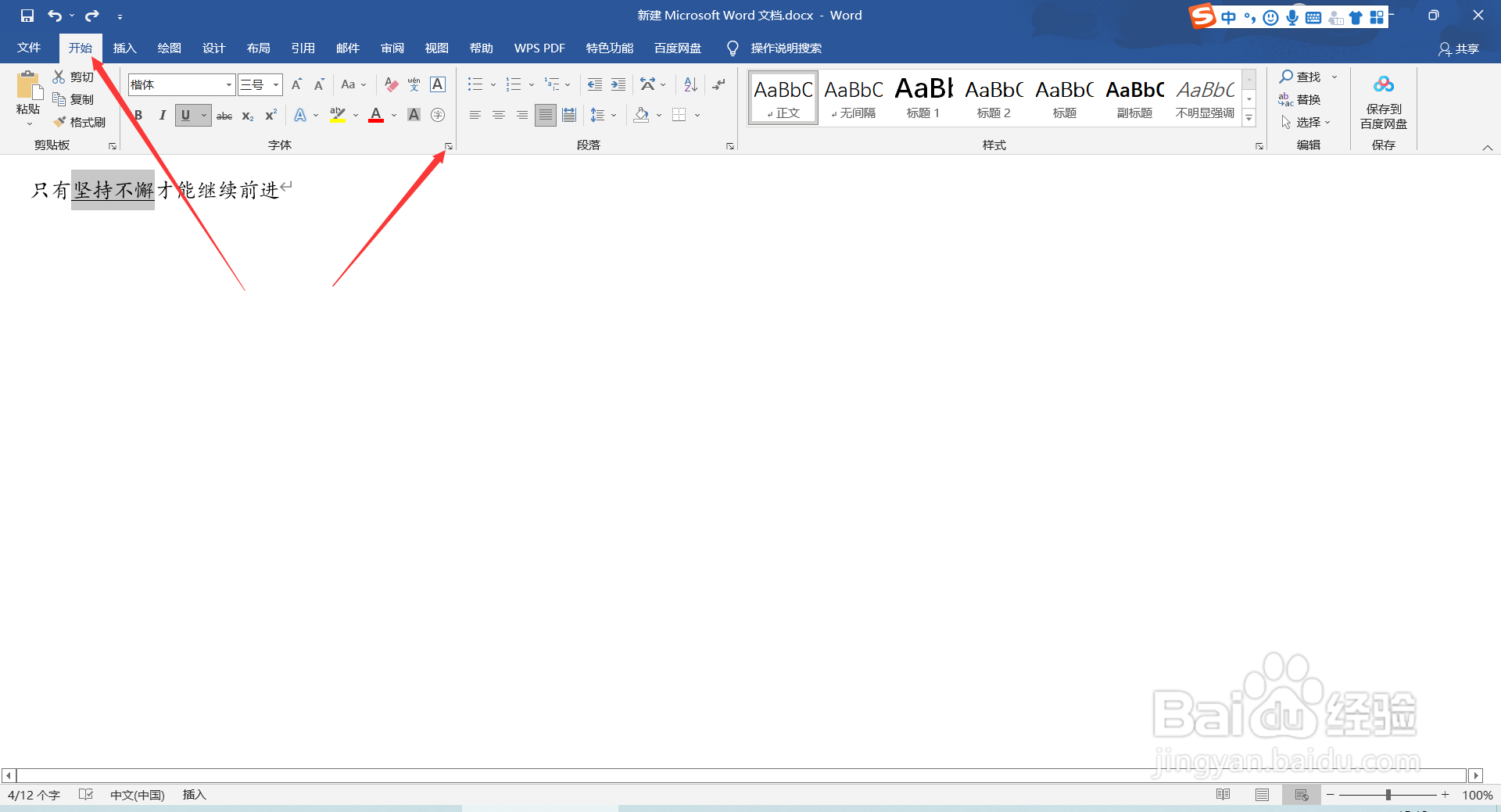 2/5
2/5 3/5
3/5 4/5
4/5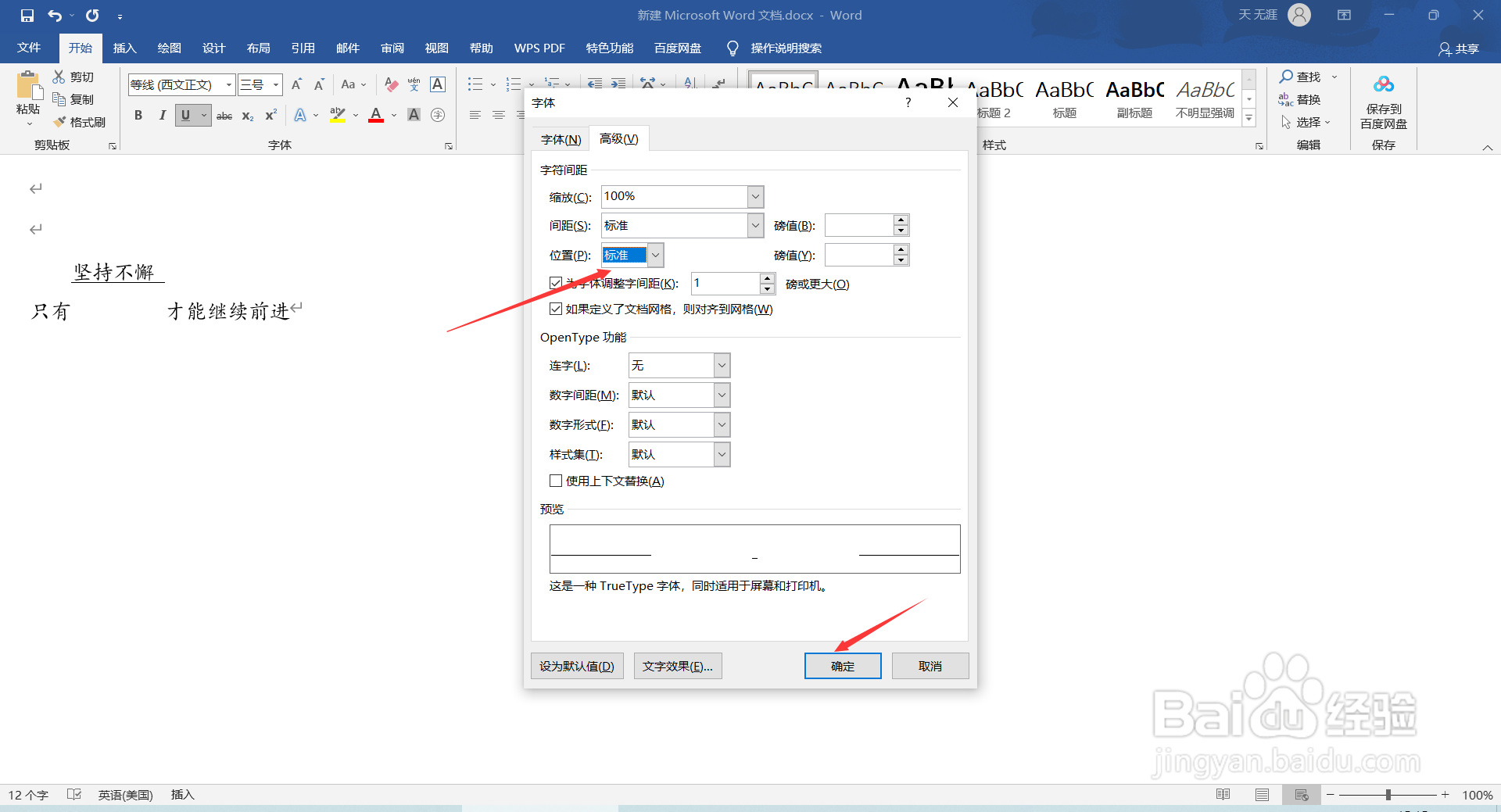 5/5
5/5
选中加下划线的文字,选择菜单栏的“开始”,点击“字体”扩展按钮,

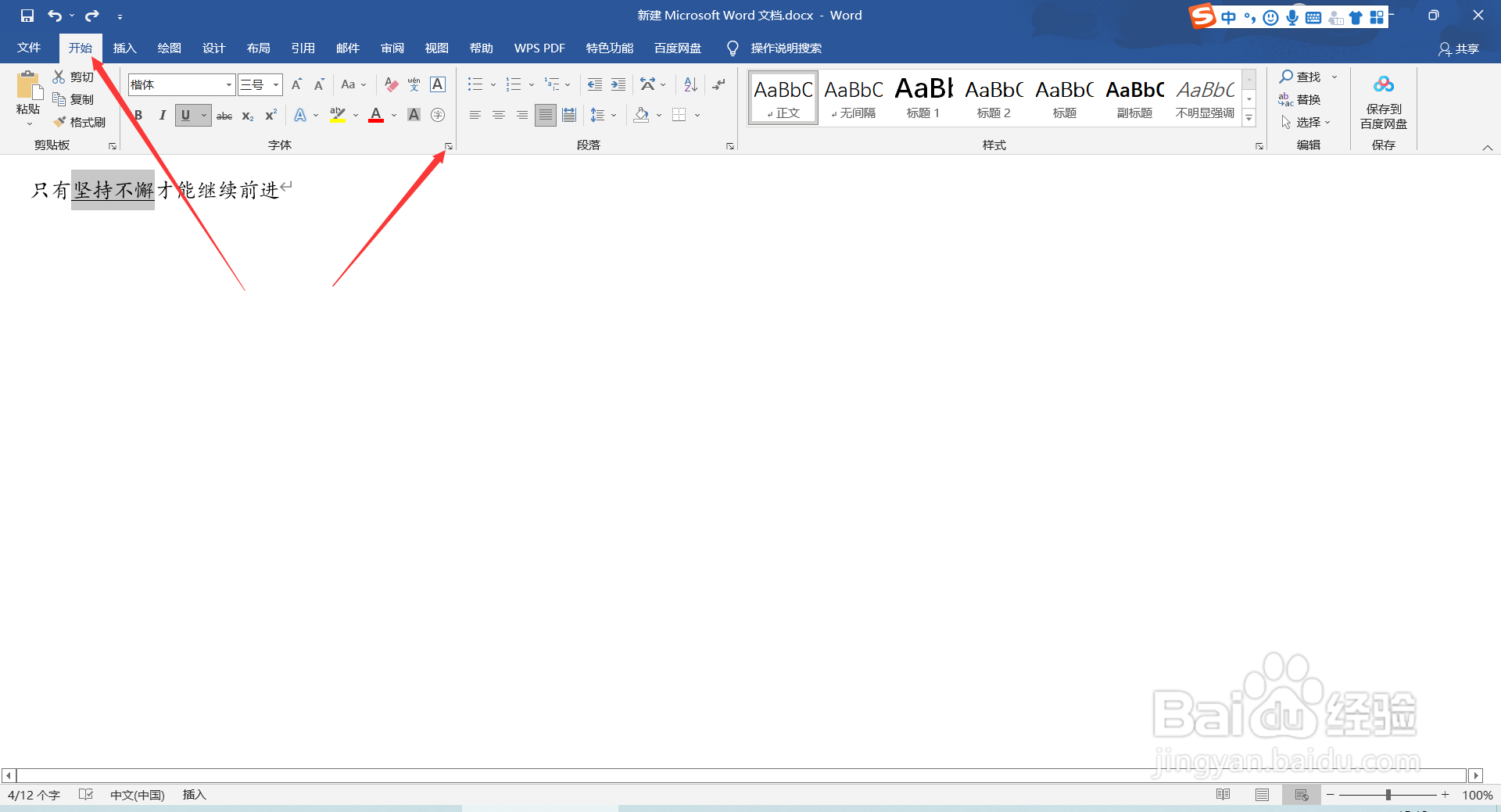 2/5
2/5在字体对话框中点击“高级”,在“位置”菜单里选择上升,后面的磅值默认是3磅,点击确定退出。
 3/5
3/5这时我们在有下划线的文字后面加一个空格,选中空格(只选中空格),
 4/5
4/5再次进入刚才的字体对话框,在“位置”选项里选择标准,点击确定退出。
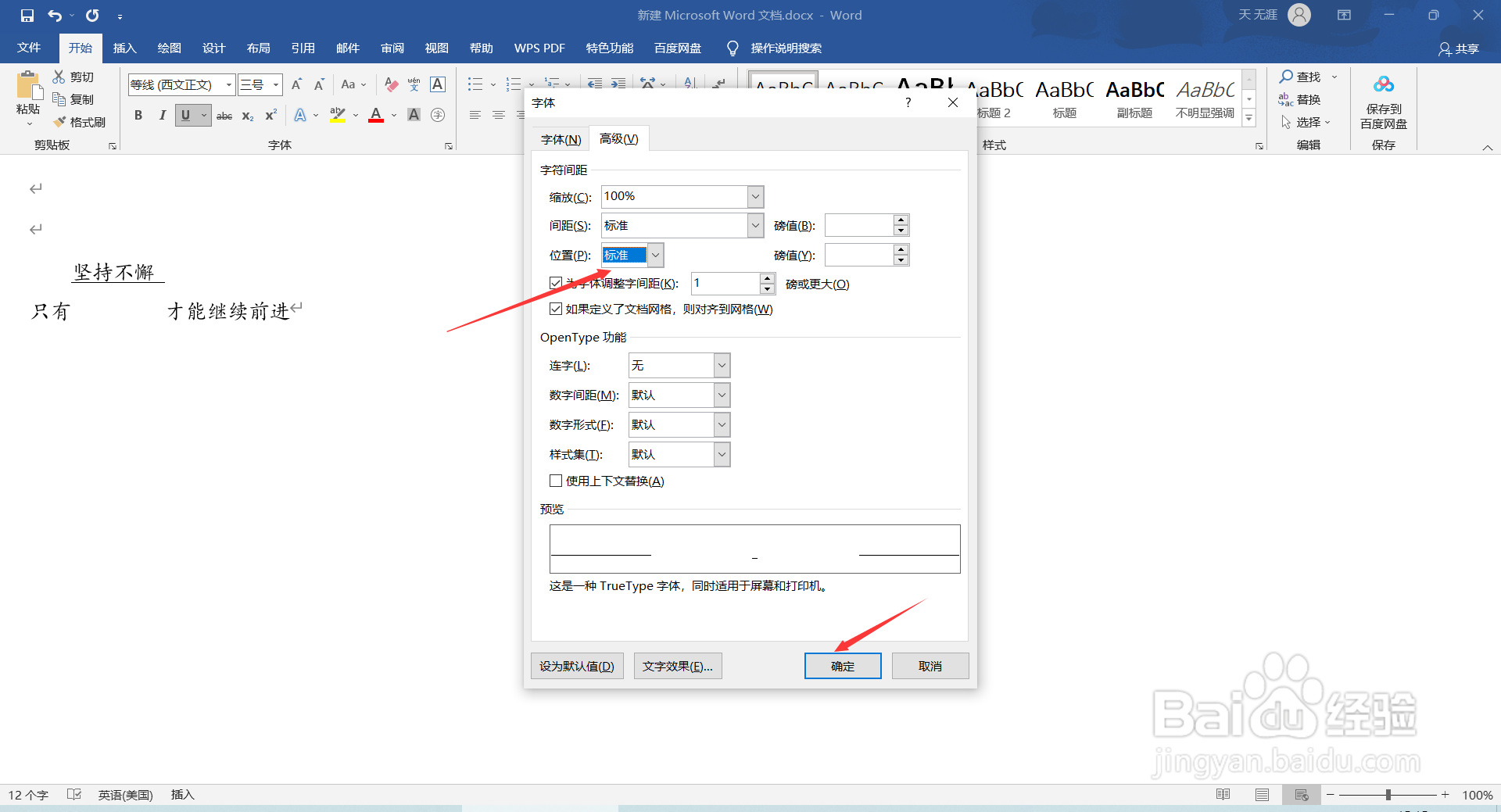 5/5
5/5下划线与字体之间的间距大小与你输入几个空格无关,而与位置后面的磅值有关,磅值越大间距越大。

版权声明:
1、本文系转载,版权归原作者所有,旨在传递信息,不代表看本站的观点和立场。
2、本站仅提供信息发布平台,不承担相关法律责任。
3、若侵犯您的版权或隐私,请联系本站管理员删除。
4、文章链接:http://www.1haoku.cn/art_191090.html
上一篇:女巫怎么画才好看
下一篇:名人朋友圈怎么使用兑换码
 订阅
订阅